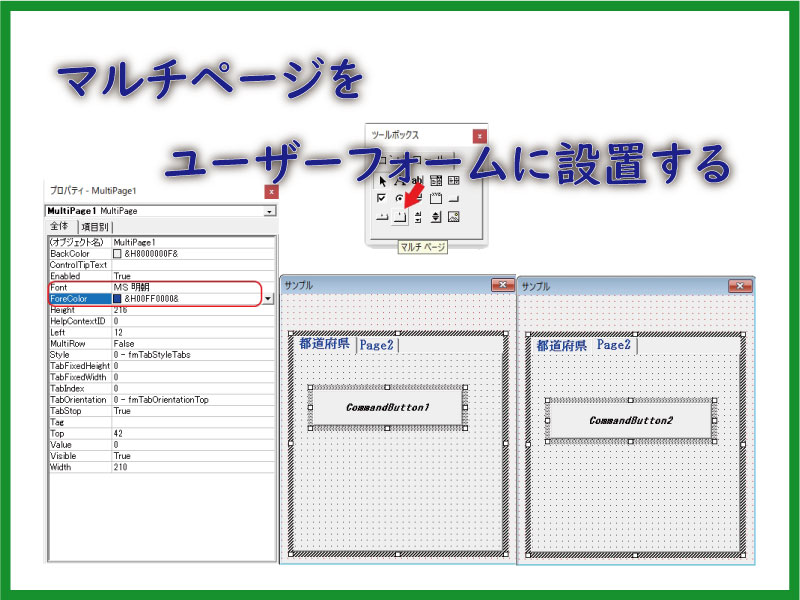ユーザーフォームにマルチページを設置します。
マルチページは設定できる項目がたくさんありますが、実際に使わない部分も多いので取捨選択も行っておきましょう。
こんにちは、じゅんぱ店長(@junpa33)です。
ユーザーフォームにマルチページを設置します。
ページタブを使って、ユーザーフォームに表示される内容をページを繰るように切り替える機能です。
タブによるページ分けによって、表示するコマンドボタン、テキストボックスなどを切り替えることが出来ます。
コンテンツ
マルチページを設置する

マルチページを設置するには、最初にユーザーフォームが表示されていることが必要です。
ユーザーフォームの表示設定が分からない時は、
で確認しておいてください。
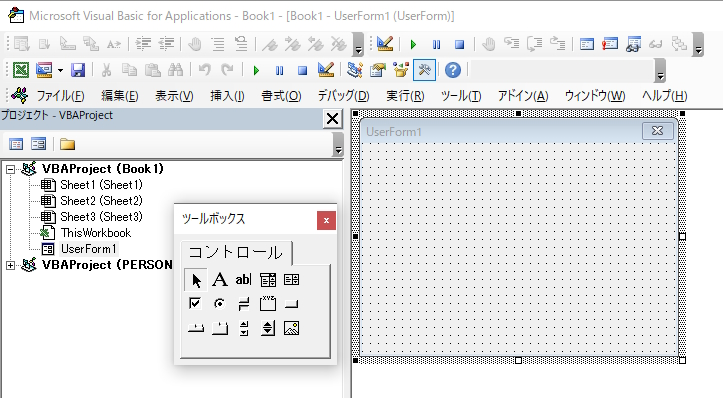
マルチページをツールボックスで選択
ツールボックスからマルチページを選択します。
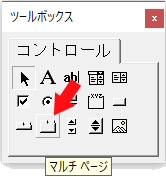
カーソルをドラッグしてサイズを決めます。
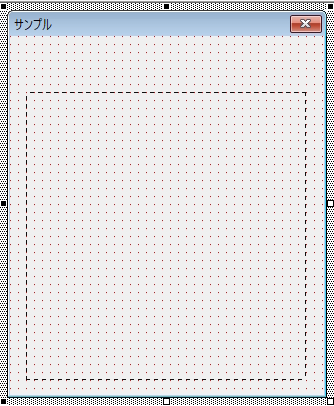

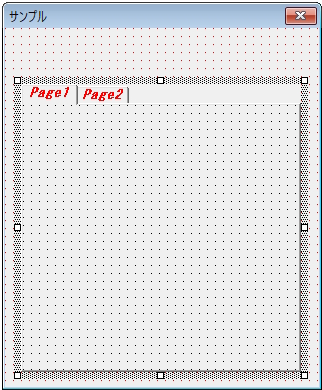
マルチページがが設置されました。(デフォルトでは2ページの設定になっています。)
「□マーク」でボタンサイズや設置位置はいつでも変更が可能です。
マルチページの主な設定方法
マルチページを設置する上では、結構細かな部分まで設定できる項目が準備されています。
「マルチ」というだけあって、” こんなの普段使わんわ!”という部分もあります。
なので、主な、これ知ってれば使えるという部分を説明します。
マルチページのページタブの部分にカーソルを合わせて右クリックメニューを表示させる。
「新しいページ」を選択するとページが追加される。

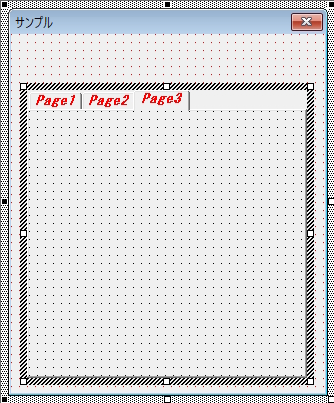
ページの名前を変更します。
マルチページのページタブの部分にカーソルを合わせて右クリックメニューを表示させる。
「名前の変更…」を選択すると「名前の変更」ウインドウが表示されます。今回は「都道府県」ページに変更します。
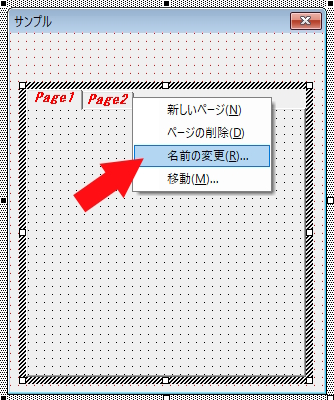

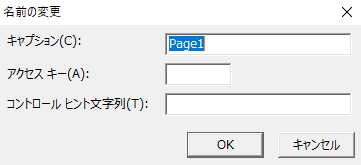

「Page1」が「都道府県」ページと変更されました。
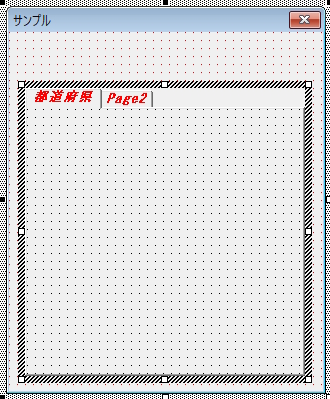
ページ名の文字スタイルを変更します。
文字スタイルを変更するには、「マルチページプロパティ」を表示する必要があります。
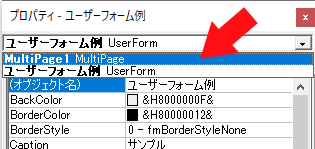
例えばユーザーフォームのプロパティ(この例では「ユーザーフォーム例 User Form」)の表示項目の右のプルダウンメニューからマルチページ(この例では「MultiPage1 MultiPage」)を選択します。
マルチページプロパティが表示されます。
赤枠の部分を変更します。
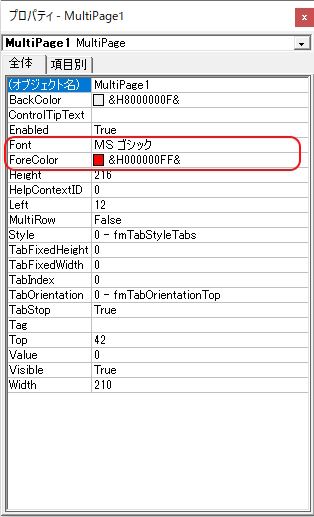

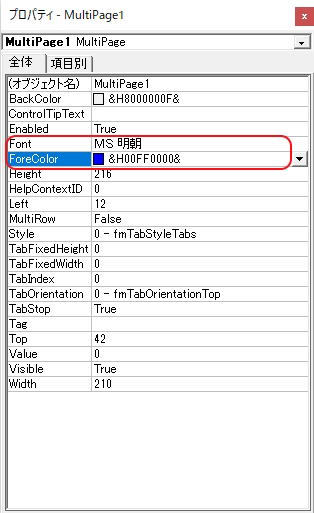
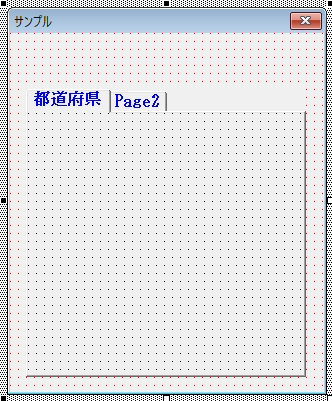
見やすく変更されました。
ページの順番を変更したい時があります。
その時は同じくマルチページのページタブの部分にカーソルを合わせて右クリックメニューを表示させます。
「移動…」を選択します。
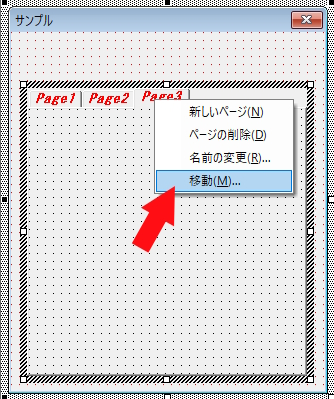

ページの順序ウインドウが表示されるので、選択したページを上下に移動させて順番変更を行います。
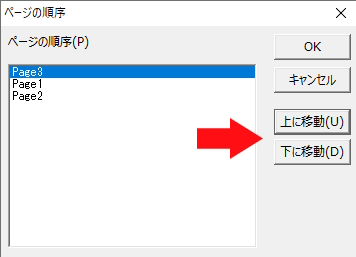

順番が「Page3」→「Page1」→「Page2」となりました。
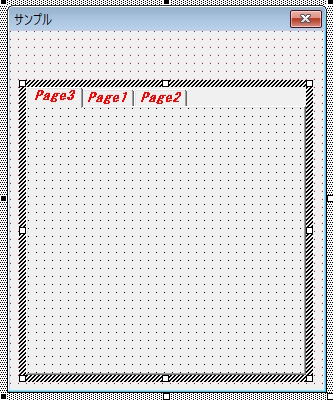
マルチページを設置した見え方で、ページ右と下の ” 濃い影 ” はいらない場合の設定です。
マルチページのプロパティから変更します。Styleの項目を変更します。
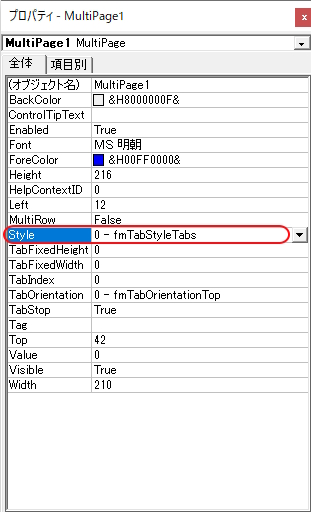

「0-fmTabStyleTabs」から「1-fmTabStyleButtons」に変更しました。
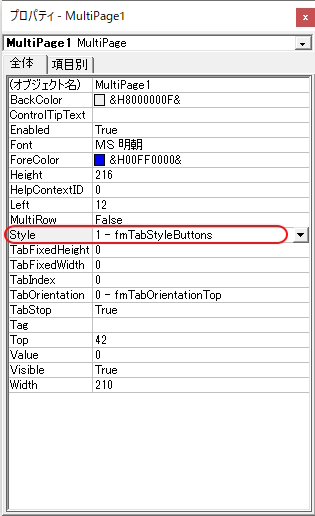
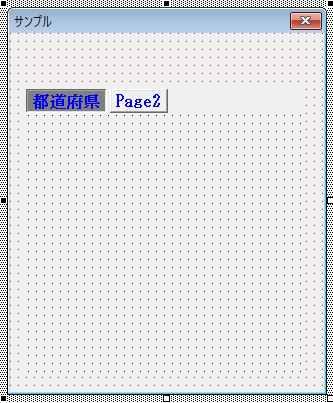
それぞれのページにコントロールを配置
マルチページのそれぞれのページにコントロールを配置します。
ページを選択した上で、コントロールボックスからコマンドボタンを選択して配置します。
(都道府県ページ)
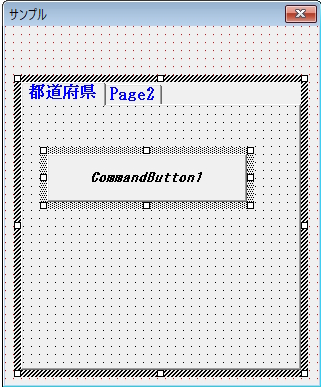
(Page2)
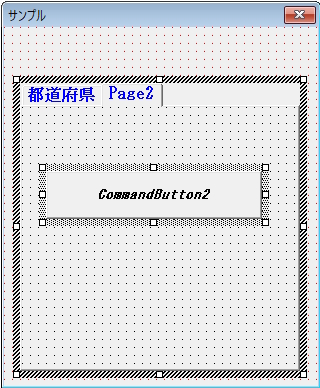
ページに配置したコントロールは、そのページが表示されている時のみ表示されます。(見ることが出来ます。)
ページが変わればそのコントロールは表示されません。
各ページに設置したコントロールは、動作コードとどのように関連付けされるのか?
設置したコントロールはあくまでも「オブジェクト名」で呼び出されます。従来からのルールと変わりません。
なのでどのページにコントロールが配置されようとも、その「オブジェクト名」は一つのプロジェクト内においては、あくまでも唯一無二なものになります。
仮にページを跨いだとしても同じ「オブジェクト名」は許されません。
ですので、上のサンプルの「CommandButton1」の名前は同じプロジェクト内で1つしかなく、そのコントロールのイベント指定コードも変わりはありません。
(ユーザーフォームモジュールでの記述)
Private Sub CommandButton1_Click()
End SubPrivate Sub CommandButton2_Click()
End Subまとめ

マルチページをユーザーフォームに設置する方法を説明しました。
色々細かい設定が可能なマルチページですが、実際に利用するに当たっては、そんなに多くの設定を調整する必要は無いでしょう。
細かく使い方説明を行なえば行うほど、理解するのが難しくなってしまいます。
「SIMPLE is BEST」+必要に応じて知識を追加で良いでしょう。
エクセルVBAを独習するのに参考書は欠かせません。 参考書選びは自分に合った「相棒」にできるものを選んでいきたいです。
 エクセルVBAの独習でおすすめ参考書を7冊選ぶ。良書との出会いは大切です
エクセルVBAの独習でおすすめ参考書を7冊選ぶ。良書との出会いは大切です
今回の記事はここまでです。 最後までご覧いただき有難うございました。
<記事内容についての告知>
VBAコードの記述記事においては、その記述には細心の注意をしたつもりですが、掲載のVBAコードは動作を保証するものではりません。 あくまでVBAの情報の一例として掲載しています。 掲載のVBAコードのご使用は、自己責任でご判断ください。 万一データ破損等の損害が発生しても当方では責任は負いません。